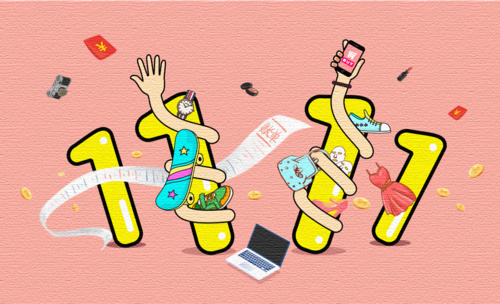PS设计决战双11金色字体
发布时间:2020年12月29日 10:57
1、【打开】PS软件,【打开】笔触素材文档。具体效果如图示。

2、【新建】任意大小的画布,【选择】背景图层,【填充】黑色。【选择】合适的笔触,【拖入】文档,排列至合适的位置。使用【套索工具】套选多余的部分,按【Delete】删除多余的部分。具体效果如图示。
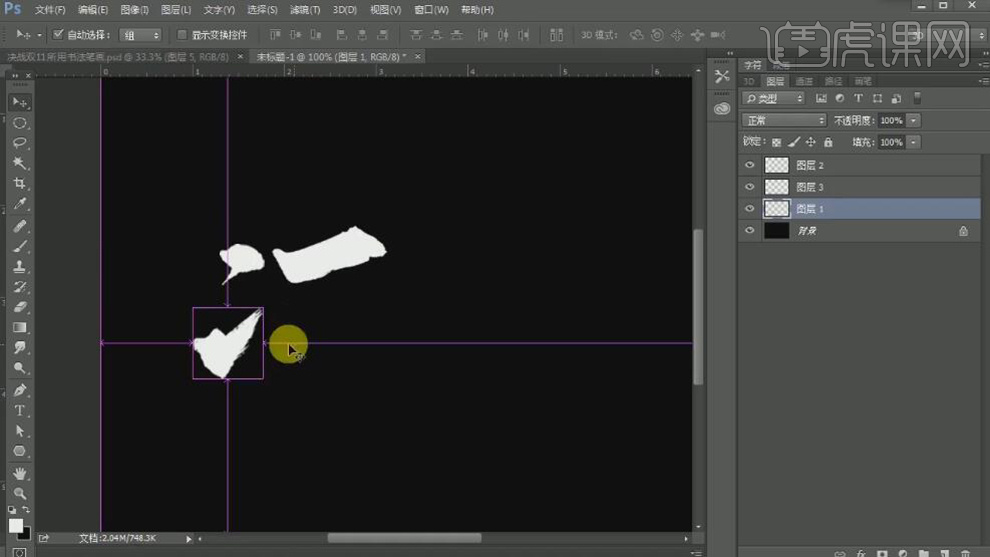
3、【复制】提笔画,按【Ctrl+T】自由变换形状和大小,排列至合适的位置。具体效果如图示。
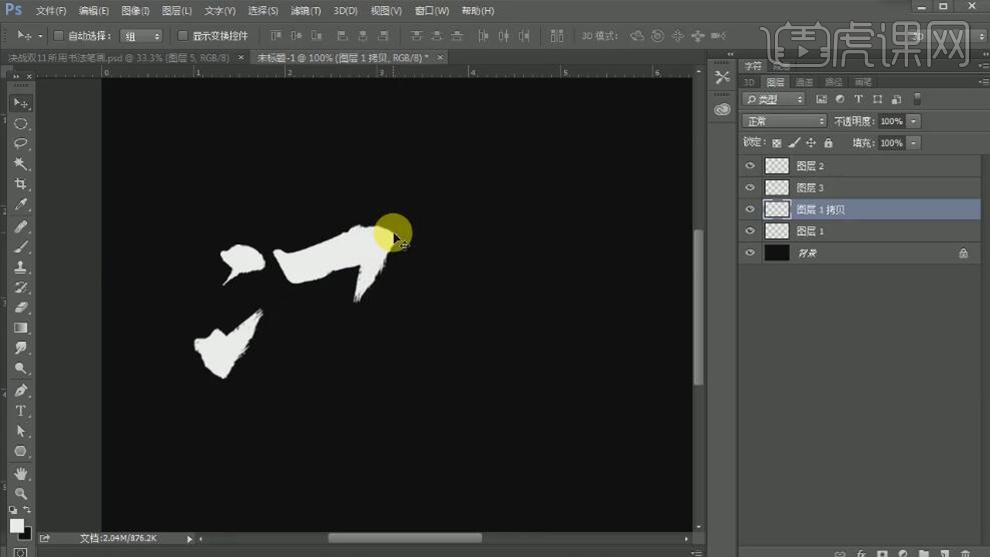
4、使用相同的方法,【选择】合适的笔触,【拖入】文档,调整大小和形状,排列至画面合适的位置。具体效果如图示。

5、调整文字笔画细节位置,【新建】图层,使用【画笔工具】,选择合适的笔刷,调整画笔大小和属性,【颜色】白色,在画面合适的位置涂抹。具体效果如图示。

6、调整文字整体的细节部分,【选择】所有的笔画图层,按【Ctrl+E】合并图层。【拖入】金我纹理素材,调整大小放置文字上方合适的位置。按Alt
键单击【创建剪切蒙版】。具体效果如图示。

7、【新建】图层,使用【套索工具】套选合适的形状选区,【填充】红色。使用【文字工具】,选择合适的字体,【颜色】白色,输入文字,调整大小,排列至画面合适的位置。具体效果如图示。

8、在背景图层上方【新建】图层,使用【画笔工具】,选择合适的笔刷,【颜色】暗红色,在画面合适的位置涂抹。具体效果如图示。

9、调整画面整体的细节,最终效果如图示。

本篇文章使用以下硬件型号:硬件型号:macbook pro 13;系统版本:macOS Catalina;软件版本:ps(cc2019)